WPS電腦版中為pdf插入新的空白頁的方法教程
時間:2023-07-27 11:37:27作者:極光下載站人氣:75
wps是一款非常受歡迎的辦公軟件,很多小伙伴在需要進行辦公時都會選擇使用該軟件。如果我們需要在電腦版WPS中為PDF增加新的空白頁,小伙伴們知道具體該如何進行操作嗎,其實操作方法是非常簡單的,只需要進行幾個非常簡單的操作步驟就可以了,小伙伴們可以打開自己的軟件后跟著下面的圖文步驟一起動手操作起來,看看不同的方法操作起來有什么不同之處。如果小伙伴們還沒有Wps軟件,看要在文末處進行下載,方便后續都使用。接下來,小編就來和小伙伴們分享具體的操作步驟了,有需要或者是有興趣了解的小伙伴們快來和小編一起往下看看吧!
操作步驟
第一步:點擊打開WPS pdf進入編輯界面;
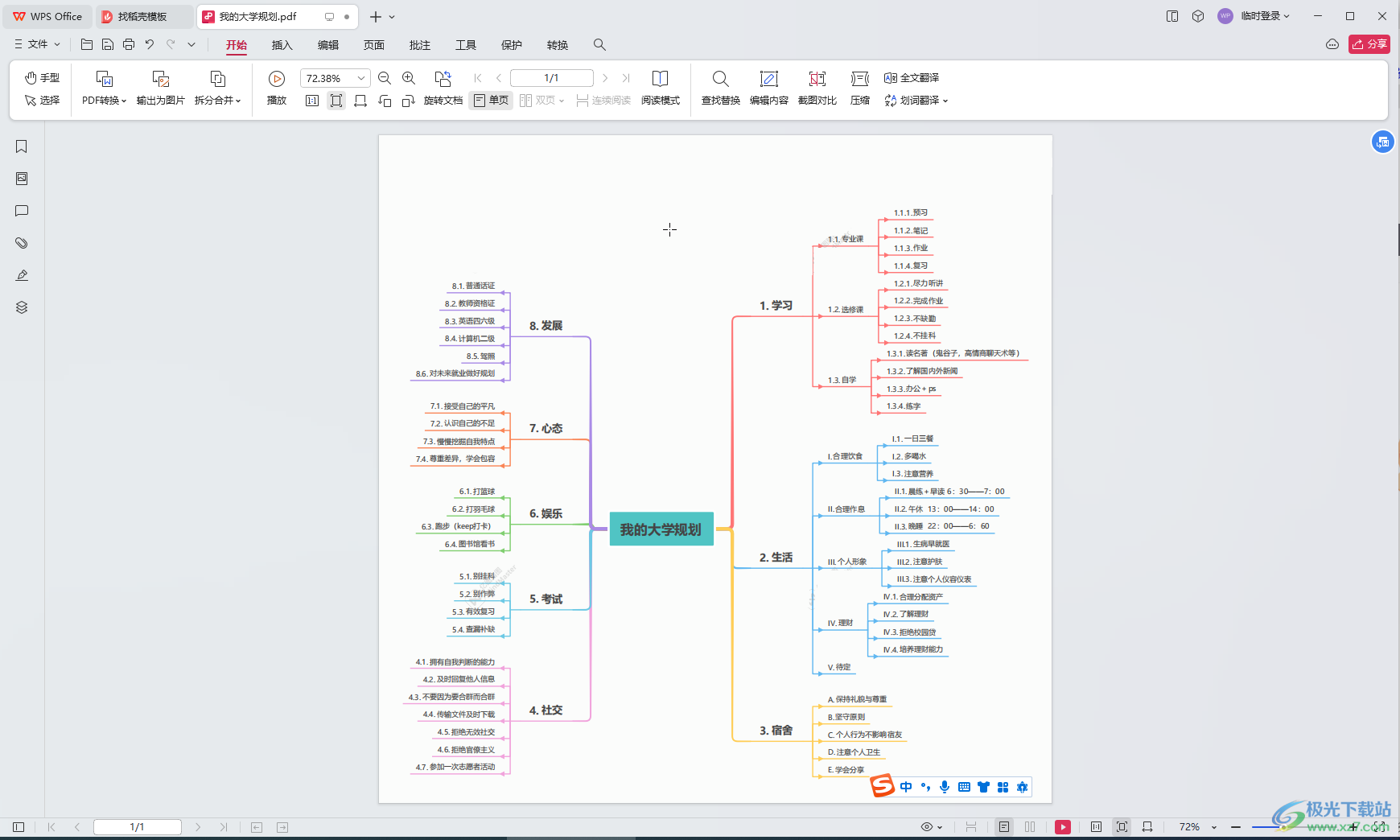
第二步:方法1.在“插入”選項卡中點擊“頁面”——“插入空白頁”,快捷鍵是Ctrl+alt+I;
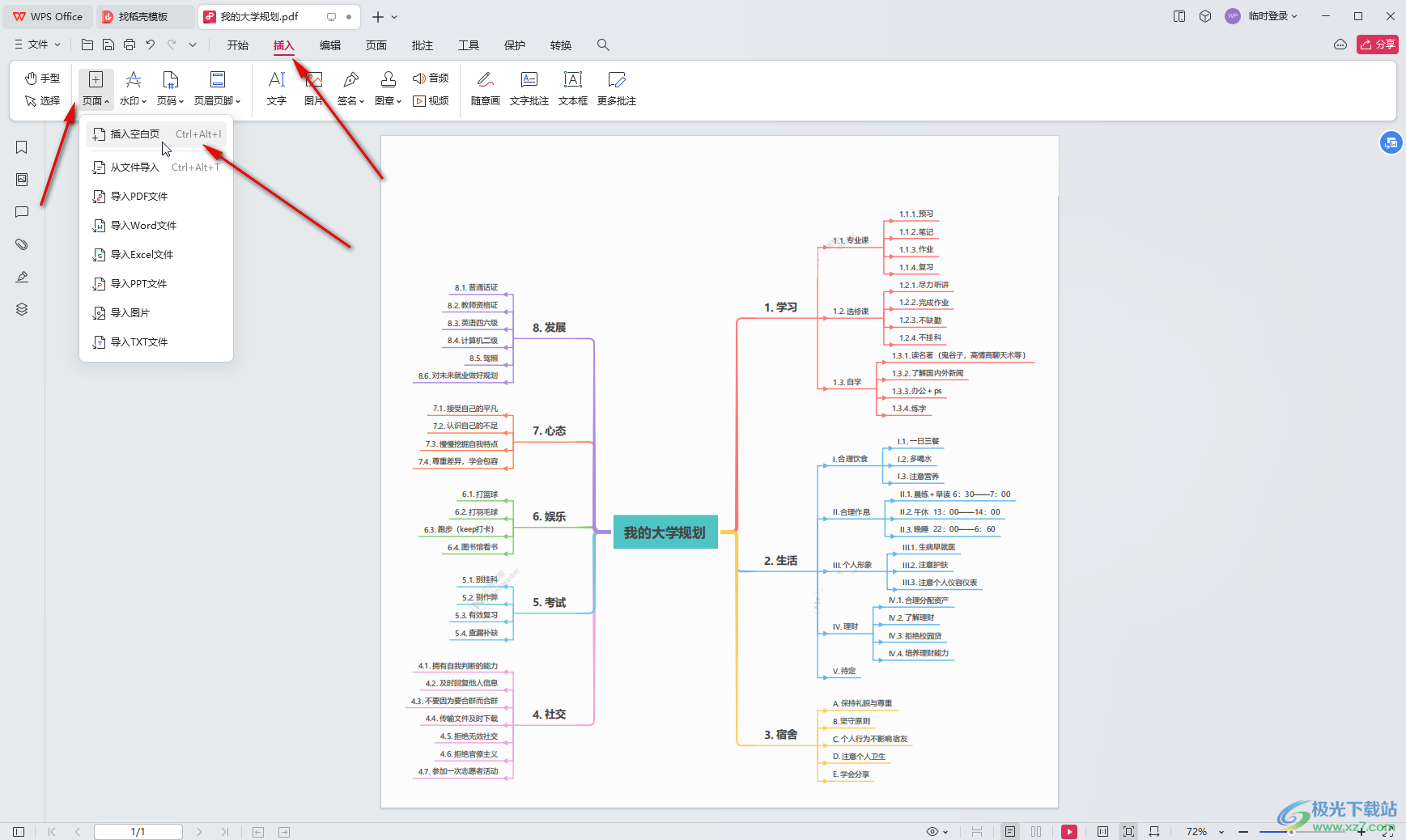
第三步:在打開的窗口中設置想要的頁面大小,插入位置,點擊“確定”;
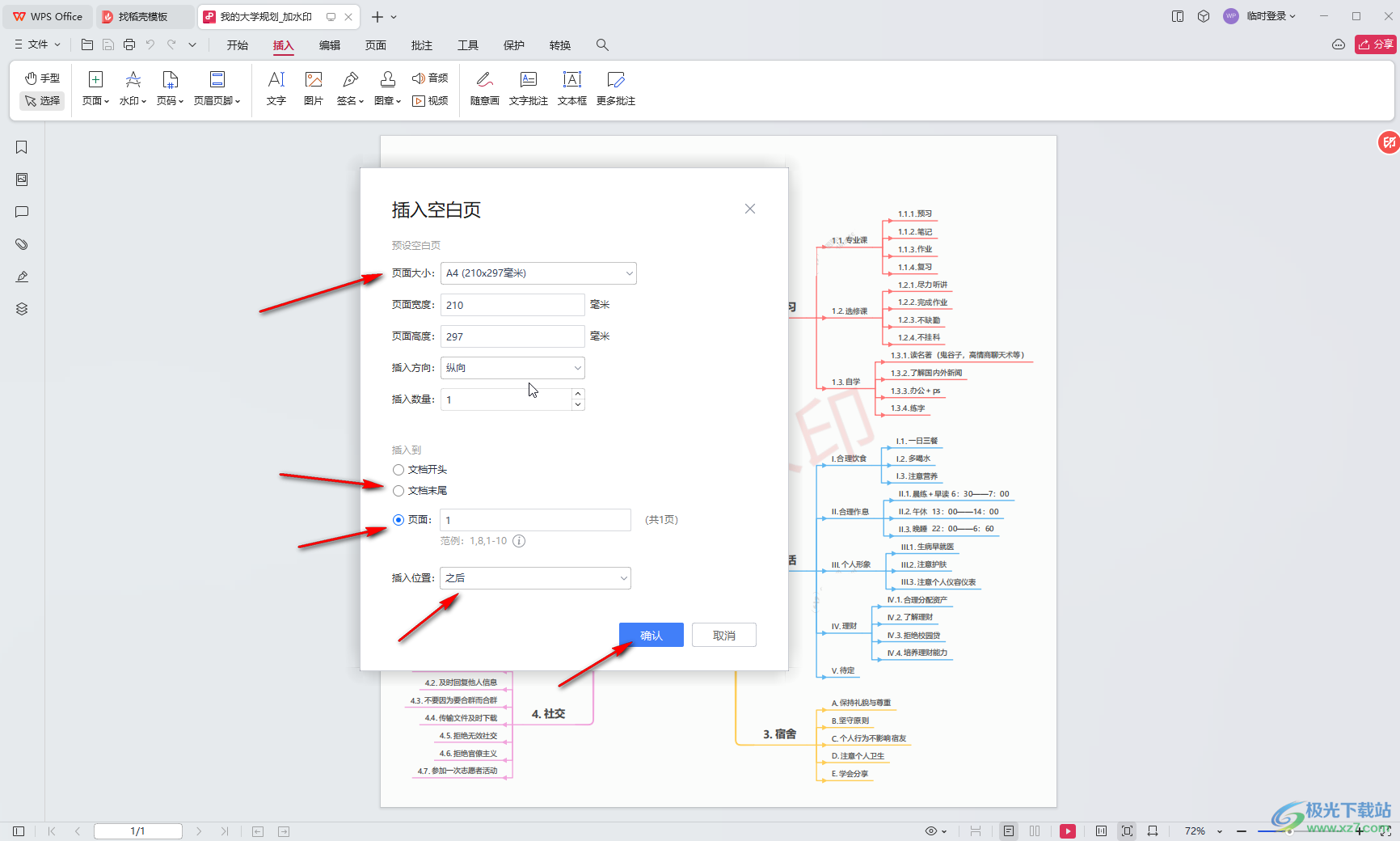
第四步:就可以看到成功插入空白頁了;
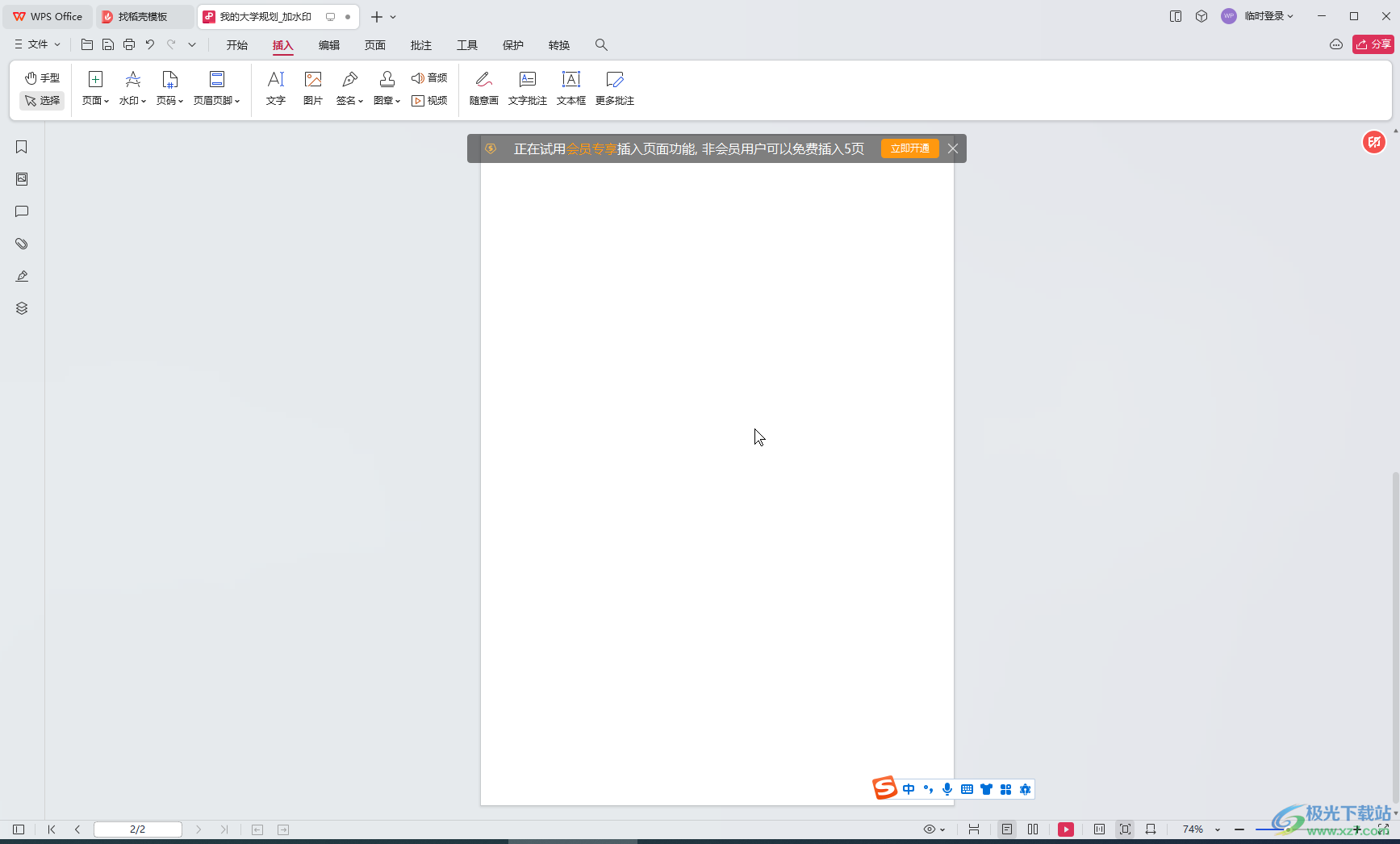
第五步:方法2.在“頁面”選項卡中點擊“插入空白頁”,或者點擊一個頁面后點擊自動出現的加號圖標,點擊“空白頁”,然后進行同樣的設置就可以了。
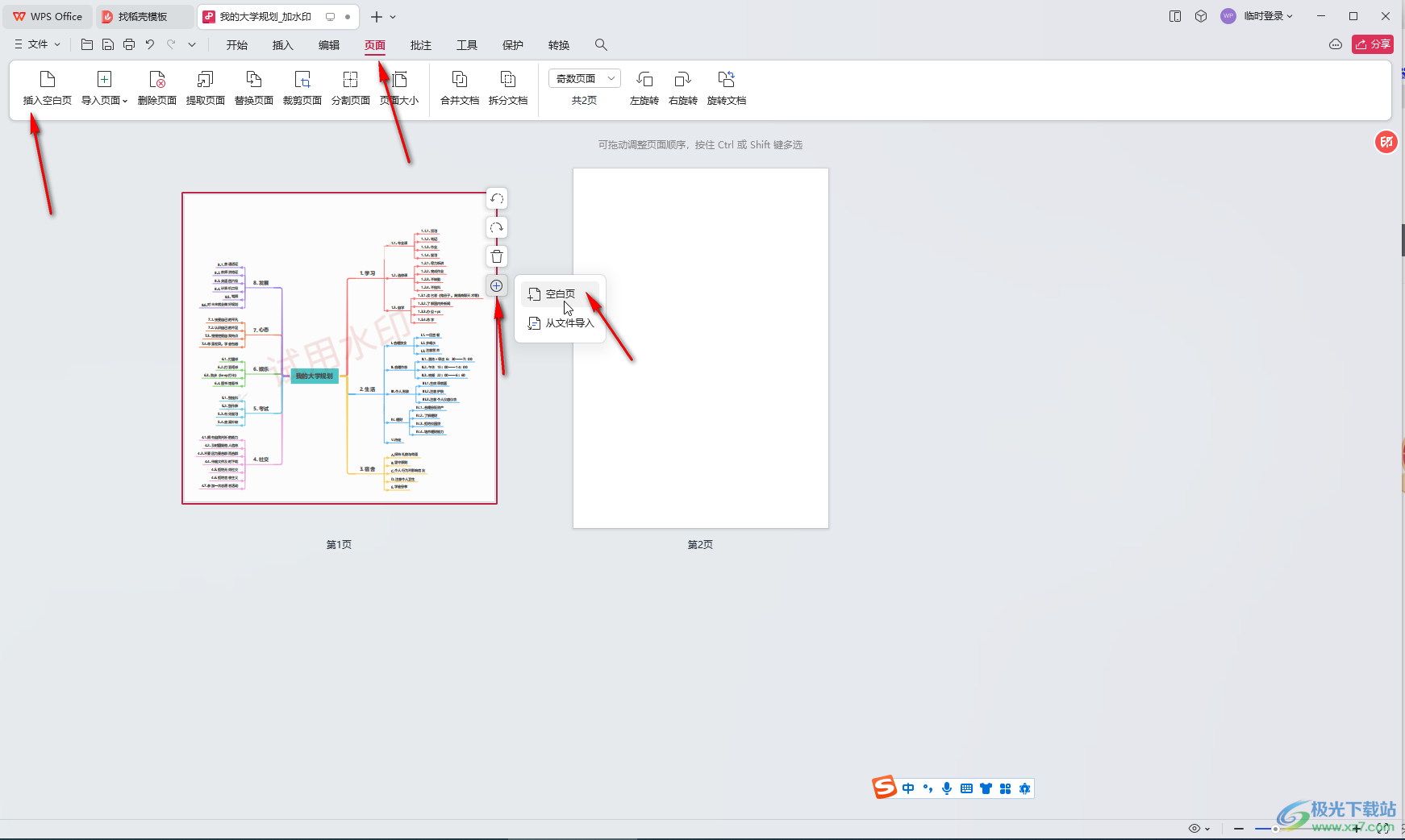
以上就是電腦版WPS PDF中插入新的空白頁的方法教程的全部內容了。以上兩種方法操作起來都是非常簡單的,小伙伴們可以打開自己的軟件后一起動手操作起來。

大小:240.07 MB版本:v12.1.0.18608環境:WinAll, WinXP, Win7, Win10
- 進入下載
相關下載
熱門閱覽
- 1百度網盤分享密碼暴力破解方法,怎么破解百度網盤加密鏈接
- 2keyshot6破解安裝步驟-keyshot6破解安裝教程
- 3apktool手機版使用教程-apktool使用方法
- 4mac版steam怎么設置中文 steam mac版設置中文教程
- 5抖音推薦怎么設置頁面?抖音推薦界面重新設置教程
- 6電腦怎么開啟VT 如何開啟VT的詳細教程!
- 7掌上英雄聯盟怎么注銷賬號?掌上英雄聯盟怎么退出登錄
- 8rar文件怎么打開?如何打開rar格式文件
- 9掌上wegame怎么查別人戰績?掌上wegame怎么看別人英雄聯盟戰績
- 10qq郵箱格式怎么寫?qq郵箱格式是什么樣的以及注冊英文郵箱的方法
- 11怎么安裝會聲會影x7?會聲會影x7安裝教程
- 12Word文檔中輕松實現兩行對齊?word文檔兩行文字怎么對齊?
網友評論